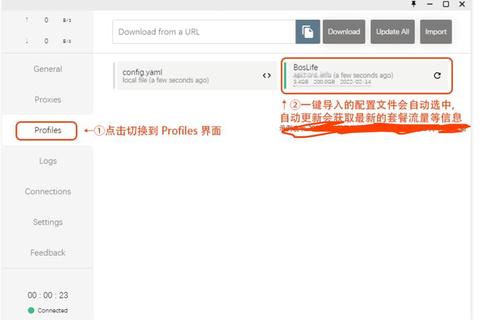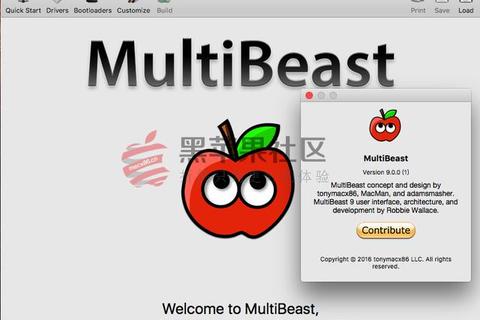在技术支持和硬件驱动管理领域,Atheros(现属高通子公司)的无线网卡与蓝牙设备驱动因其广泛兼容性和稳定性备受用户信赖。在实际操作中,用户常因官网下载流程复杂、驱动版本混乱或系统兼容性问题而遇到障碍。本文将从官网下载的核心步骤切入,针对典型问题提供多维度解决方案,并结合实用工具推荐,帮助用户高效完成驱动获取与安装。
一、Atheros官网驱动下载的正确步骤
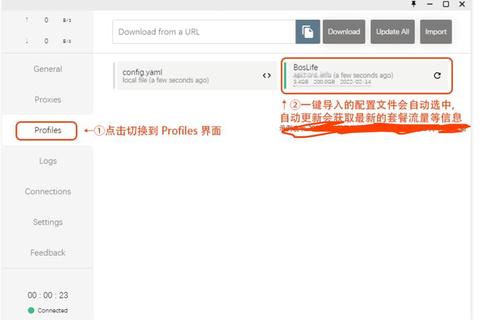
1. 确认设备型号与系统版本
通过设备管理器查看硬件ID:右键“计算机”或“此电脑”→“管理”→“设备管理器”→展开“网络适配器”或“蓝牙设备”→双击设备→“详细信息”→“硬件ID”。记录“VEN_”和“DEV_”后的代码(如VEN_168C&DEV_0032对应Atheros AR9285)。
系统版本检查:Windows用户按`Win+R`输入`winver`查看;Linux用户使用`uname -r`查看内核版本。
2. 官网导航与资源定位
访问高通或Atheros官方支持页面(如),在搜索栏输入设备型号(如QCA9377)。
筛选适配操作系统的驱动包:注意区分“Windows 10 64位”与“Linux内核5.4+”等标签,避免版本混淆。
3. 下载与文件验证
优先选择带有数字签名(.cat文件)的驱动包,确保安全性。下载完成后,右键压缩包→“属性”→“数字签名”验证完整性。
对于Linux用户,检查驱动包是否包含PKGBUILD或通用安装脚本(如install.sh)。
二、典型下载与安装问题解决方案
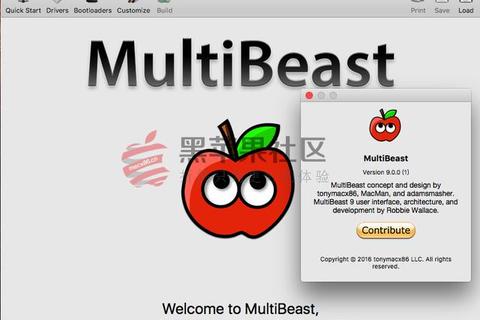
问题1:官面无法访问或下载链接失效
原因:地域限制、服务器维护或页面迁移。
解决:
使用镜像站点:如GitHub上的开源驱动仓库(例如Qualcomm-Atheros-QCA9377-Wifi-Linux项目)。
借助Wayback Machine(互联网档案馆)检索历史页面快照。
问题2:驱动安装时提示“权限不足”
场景:Linux系统运行安装脚本报错。
操作:
bash
chmod +x install.sh 赋予执行权限
sudo ./install.sh 以管理员身份运行
若仍失败,检查SELinux或AppArmor安全模块是否拦截,临时禁用命令:`sudo setenforce 0`。
问题3:驱动与系统内核版本不兼容
表现:Linux编译时报错“内核模块无法加载”。
处理:
降级内核:Ubuntu/Debian使用`apt-get install linux-image-旧版本号`。
手动适配驱动:从项目源码中修改`Makefile`内的`KDIR`路径,指向当前内核头文件目录。
问题4:安装后设备仍无法识别(固件缺失)
步骤:
1. 确认固件路径:Linux系统检查`/lib/firmware/ath10k/`是否存在QCA9377的固件文件(如`firmware-5.bin`)。
2. 手动补全固件:从项目`firmware-only`目录复制文件,执行:
bash
sudo cp firmware.bin /lib/firmware/ath10k/
sudo modprobe -r ath10k_pci && sudo modprobe ath10k_pci 重新加载驱动
三、替代下载渠道与工具推荐
1. 第三方驱动库
CSDN资源社区:提供国内用户高速下载的驱动备份(如AR956x的Win10驱动)。
DriverDoc:自动检测硬件并匹配最新驱动,支持批量更新与回滚。
2. 开源项目支持
GitHub仓库:搜索“atheros-driver-linux”获取社区维护的驱动版本,如Qualcomm-Atheros-QCA9377项目提供跨发行版脚本。
MadWifi项目:适用于旧型号网卡(如AR9285),支持源码编译与动态模块加载。
3. 网络优化工具
IDM(Internet Download Manager):多线程加速官网驱动下载,避免因网络波动中断。
驱动精灵(离线版):内置常见Atheros驱动包,适合无法联网的主机。
四、驱动安装后的验证与故障排查
1. 基础功能测试
Windows:设备管理器中检查设备状态是否为“运转正常”,右键→“属性”→“驱动程序”查看版本号。
Linux:执行`dmesg | grep ath`查看内核日志,确认无“firmware failed”错误。
2. 高级诊断工具
Windows Hardware Lab Kit:运行无线网络压力测试,验证驱动稳定性。
Wireshark:捕获网络数据包,分析因驱动问题导致的丢包或延迟。
通过上述方法,用户可系统化解决Atheros官网下载与安装中的常见障碍。对于特殊型号(如QCA9377)或旧系统(如Windows XP),优先选择社区验证过的方案,平衡安全性与兼容性。在技术快速迭代的当下,保持驱动更新不仅是功能需求,更是系统安全的重要防线。
标签: 操作指南
驱动下载